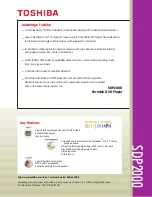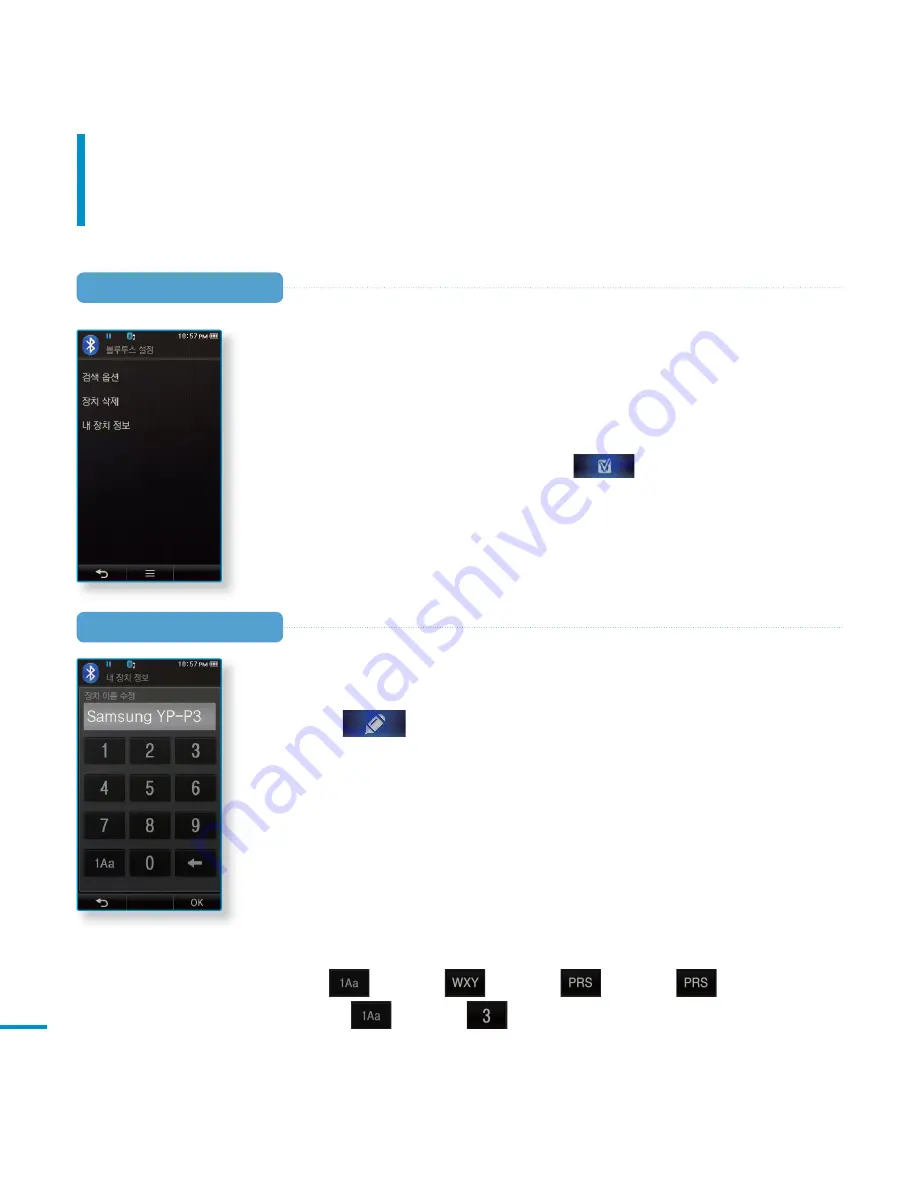
98
장치 이름 수정
장치 삭제
❶
<내 장치 정보>를 터치하세요.
❷
[
] 아이콘을 터치하세요.
❸
숫자 또는 영문 아이콘을 터치하여 장치 이름을 수정하세요.
■
[ 1Aa ] : 숫자
p
영문 대문자
p
영문 소문자 모드로 전환됩니다.
■
[
]: 뒷자리부터 한칸씩 지울 수 있습니다.
■
[ - ] : 한 칸 띄우기 할 수 있습니다.
- 를 넣을 수 있습니다.
■
[OK] : 수정을 완료합니다.
■
"YPP3" 입력 예
(
한 번
)
¨
(
세 번
)
¨
(
한 번
)
¨
(
한 번
)
¨
(
두 번
)
¨
(
한 번
)
❶
<장치 삭제>를 터치하세요.
❷
삭제할 장치를 선택한 후 <OK>를 터치하세요.
■
등록된 장치를 모두 삭제하려면
[
]
아이콘을 터치하세요.
❸
<예>를 터치하세요.
■
선택한 장치가 삭제됩니다.
블루투스 사용하기
블루투스 설정하기
(계속)
Summary of Contents for YP-P3
Page 12: ...12 제품 및 부속품 확인 각 부분의 이름 계속 밑면 USB 연결 단자 이어폰 연결 단자 이어폰 연결 밑면 마이크 초기화 리셋 홀 이어폰 ...
Page 126: ...126 계산기 기능 간단한 덧셈 뺄셈 곱셈 나눗셈 계산을 할 수 있습니다 1 2 터치 스크린을 터치하여 계산하세요 메인 메뉴 화면에서 아이콘을 터치하세요 ...
Page 128: ...4장 설정하기 사용자 설정 기능 129 소리 옵션 130 화면 설정 옵션 131 언어 옵션 132 시간 옵션 133 시스템 옵션 134 ...
Page 136: ...5장 문제 해결 고장신고 전 확인사항 137 ...
Page 140: ...6장 부록 메뉴 구조 141 업그레이드 보관 및 관리 142 용어설명 143 제품규격 145 ...